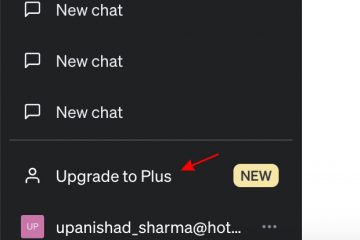Oli se sitten”Vesimelonisokeri”tai”Voimmeko hypätä hyvään kohtaan?”, näitä Instagram Reel-korvamatoja ei vain voi karistaa pois. Jos kelan valmistaja on liittänyt kappaleen, hyvä ja hyvä. Mutta, mutta jos kelan tehnyt henkilö unohti mainita kappaleen nimen? Älä huoli, autamme sinua tunnistamaan Instagram Reelsissä soitettavat kappaleet.
Opetatpa sitten lisäämään musiikkia keloihisi tai haluatko jatkaa kappaleita myöhemmin, tämä opas auttaa sinua. tunnistat Reel-musiikin silmänräpäyksessä. Aloitetaan!
1. Löydä kappale napauttamalla kappaleen nimeä
Tämä on laiska päivä ja selaat Instagramia. Kuulet tarttuvan laulun. Haluat epätoivoisesti tietää, mikä kappale se on. Siinä tapauksessa ensimmäinen vetosi on tarkistaa, onko kelan valmistaja lisännyt kappaleen nimen kelaan. Näin voit tehdä sen.
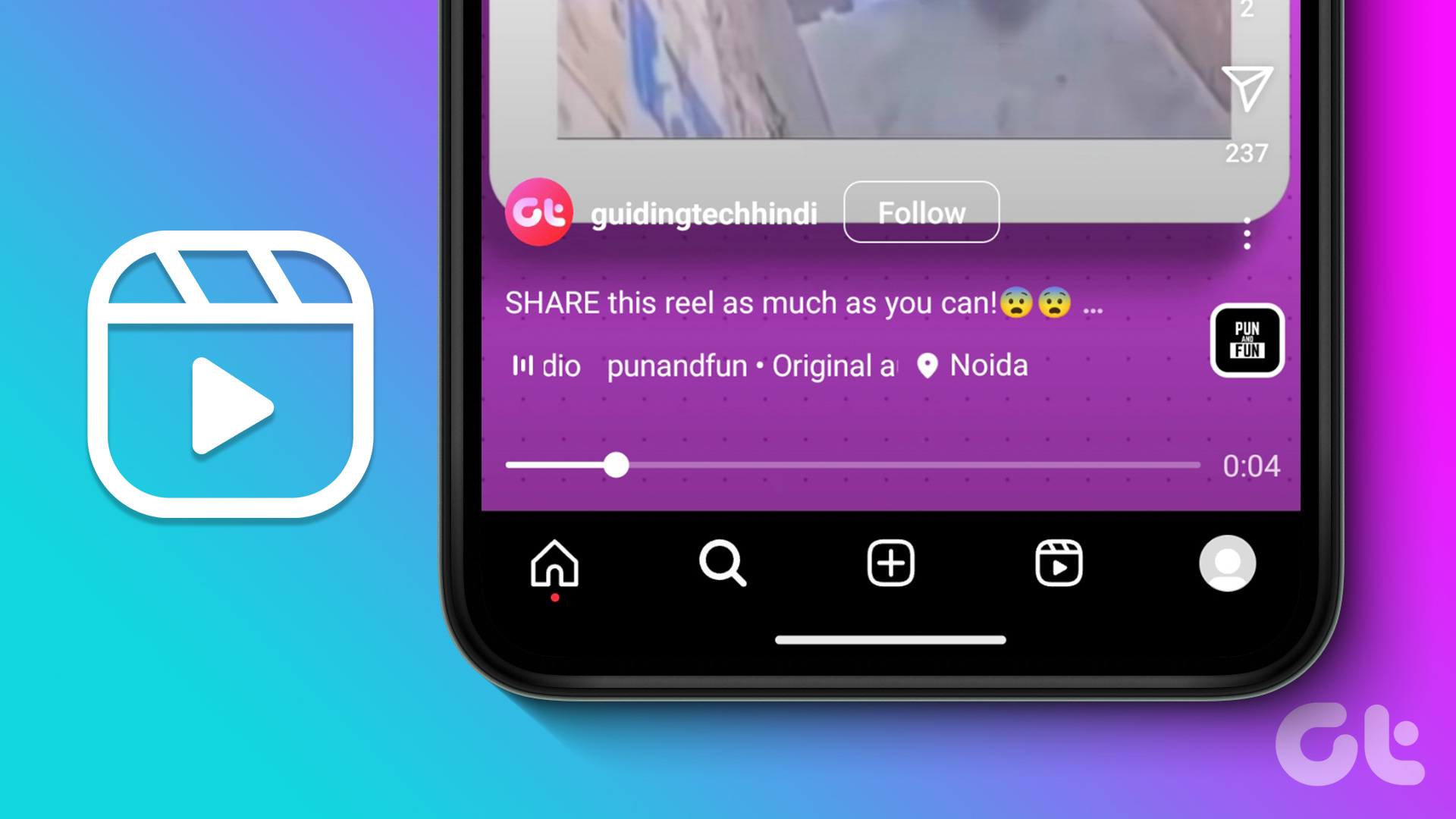
Vaihe 1: Avaa Instagram-sovellus puhelimessasi. Siirry kelalle, jonka kappaleen haluat tunnistaa.
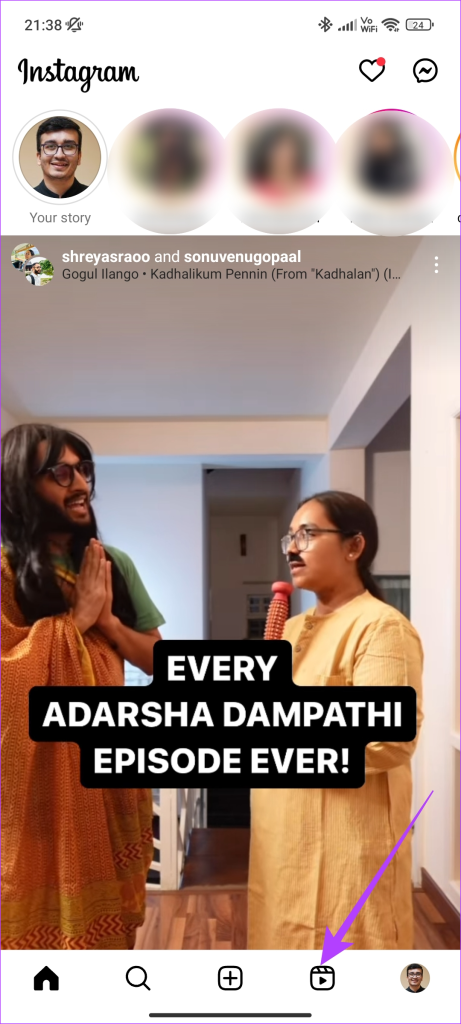
Vaihe 2: Napauta kappalevälilehteä näytön vasemmassa alakulmassa. Tämä ohjaa sinut kappalesivulle.
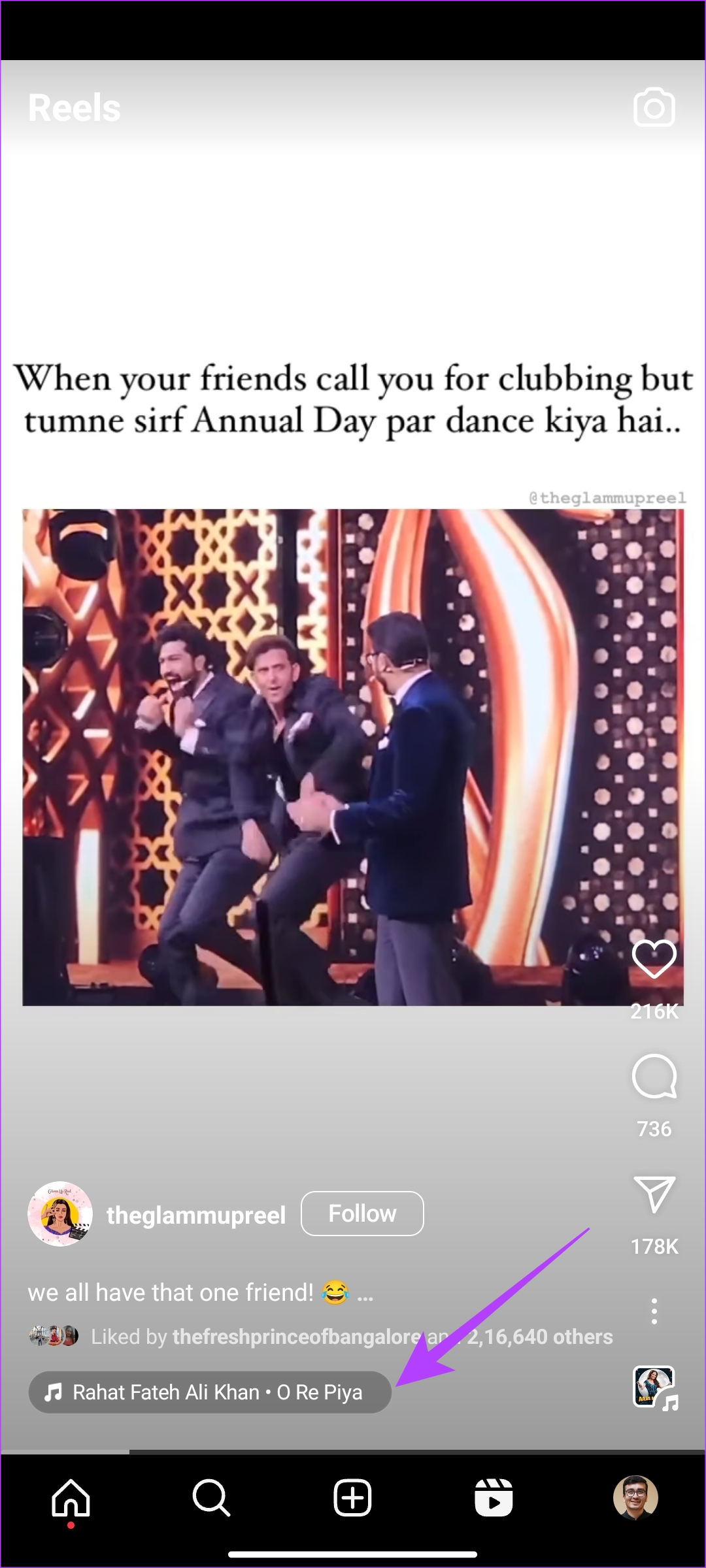
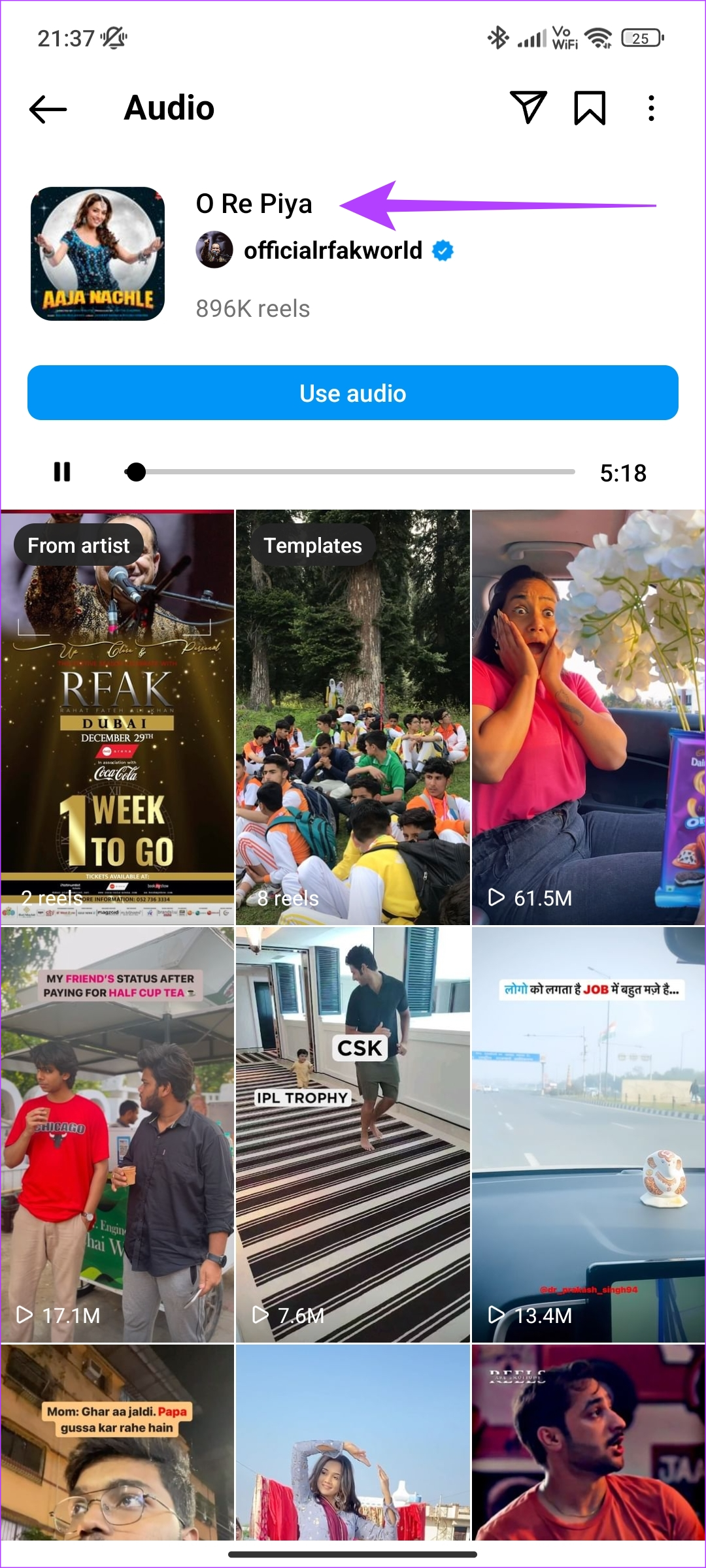
Kun olet selvittänyt kappaleen nimen, voit nyt joko käyttää ääntä tarinoissasi tai tallentaa sen seuraavaa viestiäsi varten. Voit jopa nähdä muita rullia käyttämällä samaa raitaa. Tämän tempun pitäisi auttaa sinua tunnistamaan Instagram-rullilla soitettavat kappaleet.
2. Etsi iPhonen Instagram Reels-osiosta kuulemasi kappale
Katselet kaunista kelaa. Sen taustalla on rauhoittava laulu. Kelan valmistaja ei kuitenkaan ole liittänyt kappaletta kelaan. Kuten edellä mainittiin, useat sisällöntuottajat unohtavat merkitä kappaleen kelalleen. Vaikka se voi olla turhauttavaa, meillä on iOS-käyttäjille yksinkertainen hakkerointi.
Hakkerointi sisältää sisäänrakennetun Shazam-musiikintunnistuksen käyttämisen iPhonesi ohjauskeskuksessa. Näin löydät kappaleen, jonka kuulit iPhonesi Instagram Reelsillä.
Lisätään ensin Shazam-kytkin iOS-hallintakeskukseen.
Vaihe 1: Avaa Asetukset-sovellus iPhonessa ja siirry Ohjauskeskus-välilehteen. Vieritä alas Lisää säätimiä-osioon ja etsi musiikintunnistusvaihtoehto. Lisää kytkin ohjauskeskukseen painamalla sen vieressä olevaa plusmerkkiä.
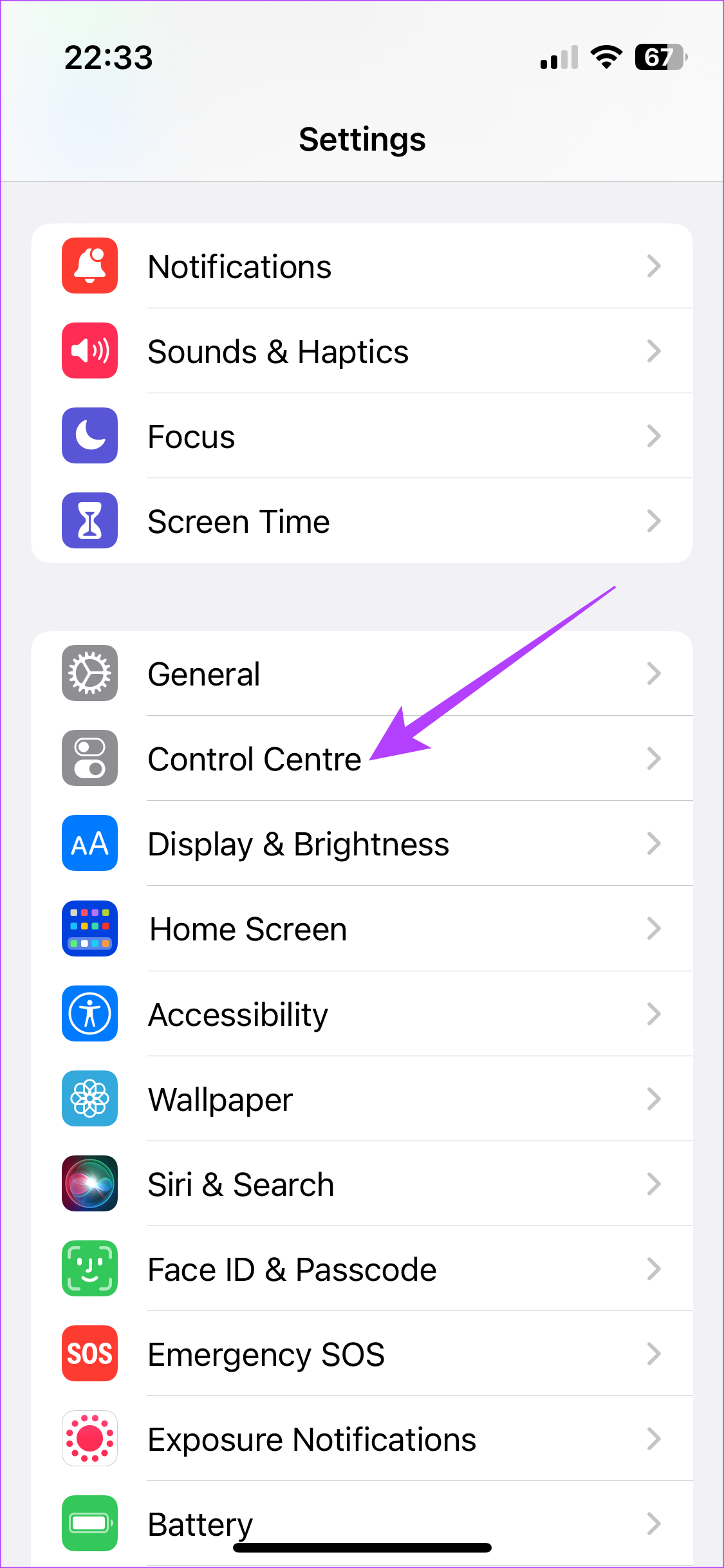
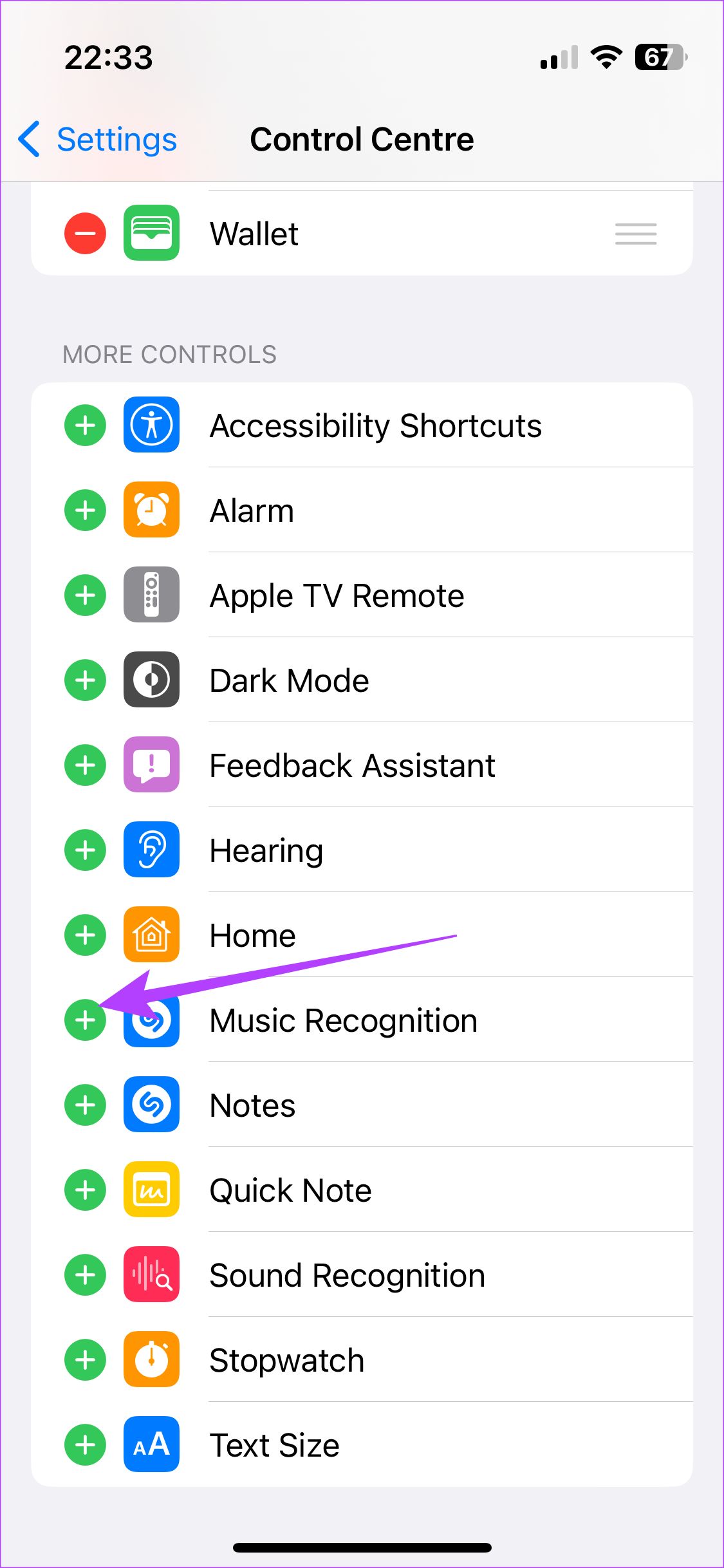
Kun kytkin on lisätty, jatka seuraaviin vaiheisiin.
Vaihe 3: Avaa Instagram-sovellus iPhonessasi. Pelaa valitsemaasi kelaa. Varmista, että toistat sen kaiuttimesta, etkä kuulokkeiden kautta.
Vaihe 4: Vedä sitten Ohjauskeskus alas. Napauta Shazam-kytkintä. Shazam tunnistaa kappaleen. Kappaleen nimi ilmestyy sitten näytön yläosaan.
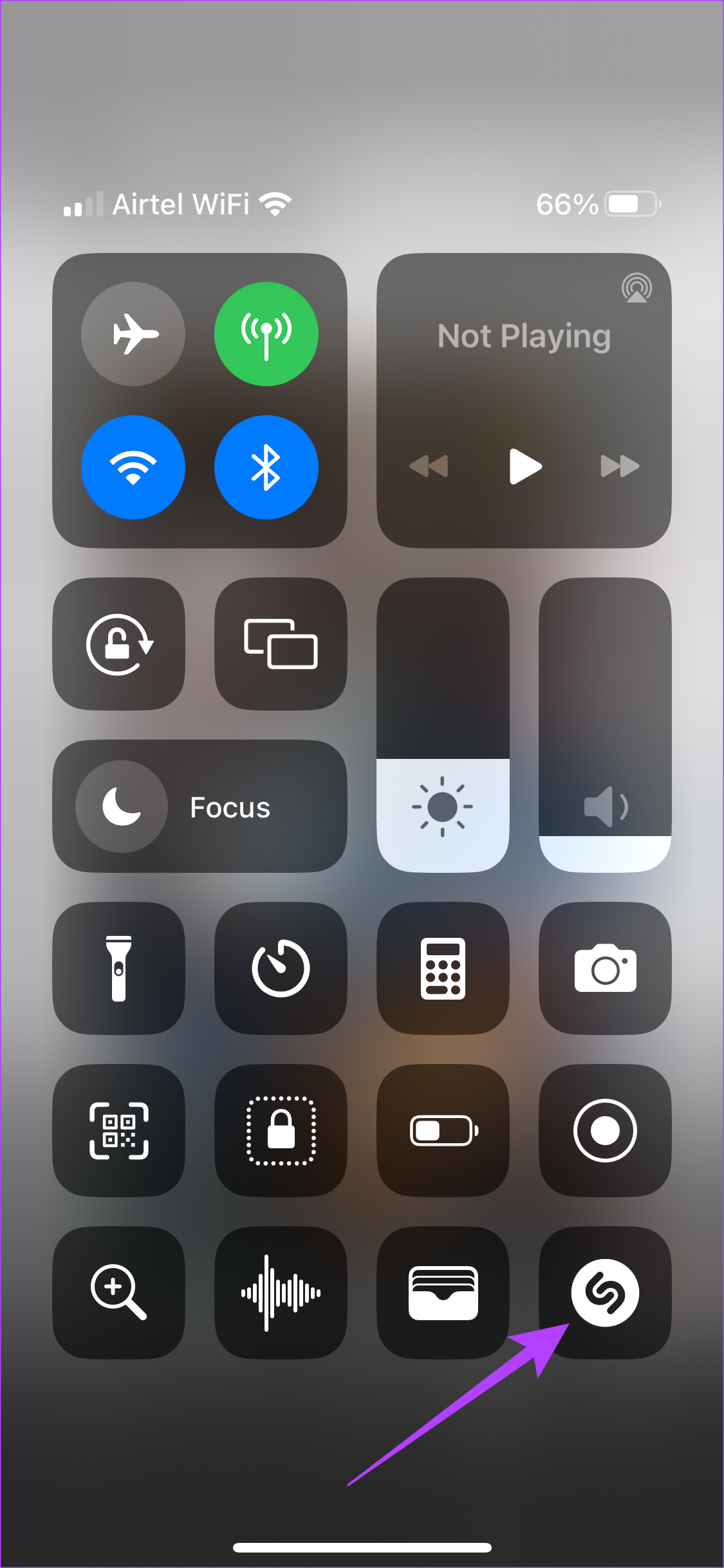
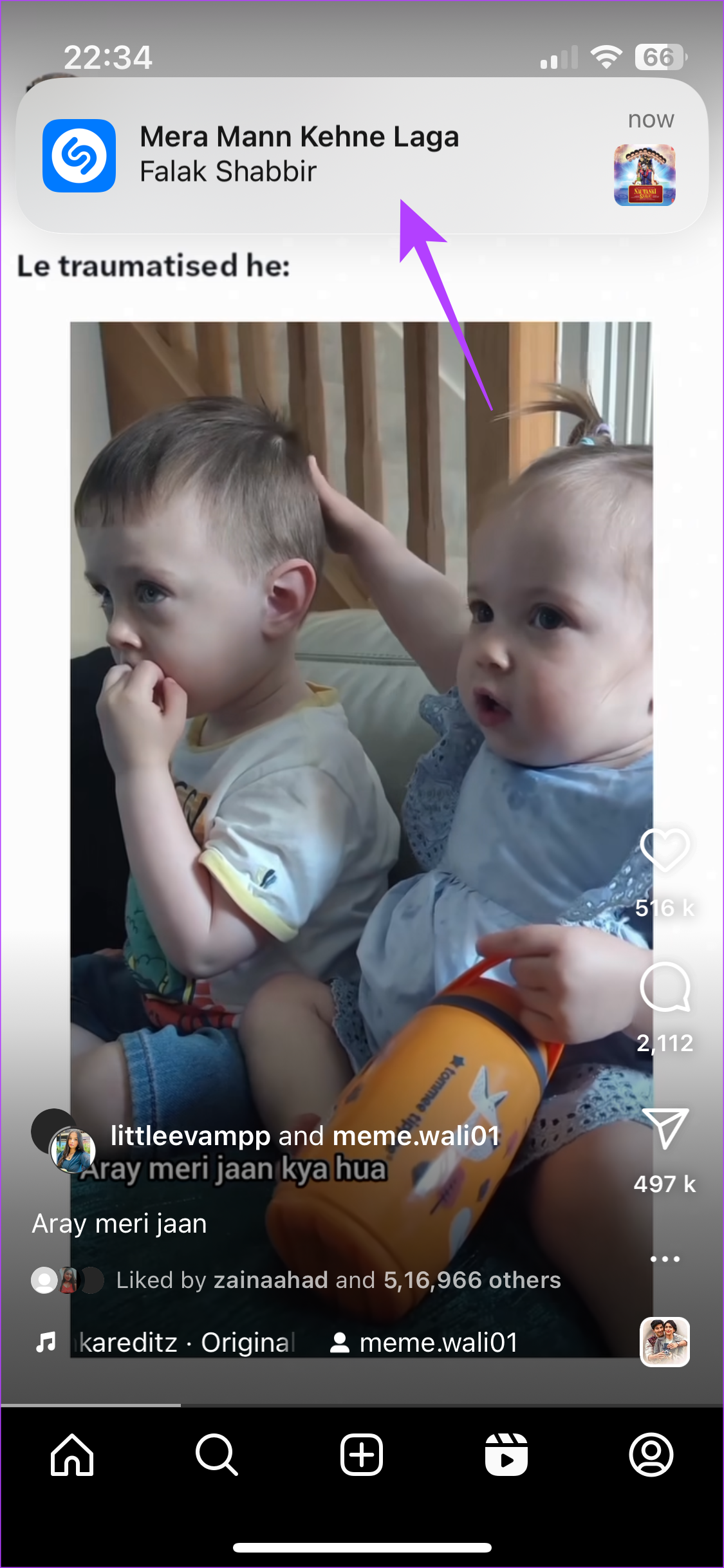
Olet nyt ottanut käyttöön Shazamin musiikintunnistuksen ohjauskeskuksessasi. Aina kun kohtaat kappaleen, jonka haluat tunnistaa, paina kytkintä.
3. Löydä musiikkia Instagram-videoista Androidilla
Vaikka iPhone-käyttäjillä on esiasennettu Shazam-musiikintunnistus, Android-harrastajien ei tarvitse huolehtia. Löydät musiikkia Instagram-videoista asentamalla
Shazam-sovelluksen puhelimeesi. Toimi näin.
Vaihe 1: Asenna Shazam-sovellus Google Play Kaupasta käyttämällä alla olevaa painiketta.
Vaihe 2: Avaa sovellus ja sinun pitäisi nähdä alareunassa banneri, jossa sanotaan, että voit käyttää Shazamia samalla, kun käytät muita sovelluksia. Napauta Kokeile nyt.
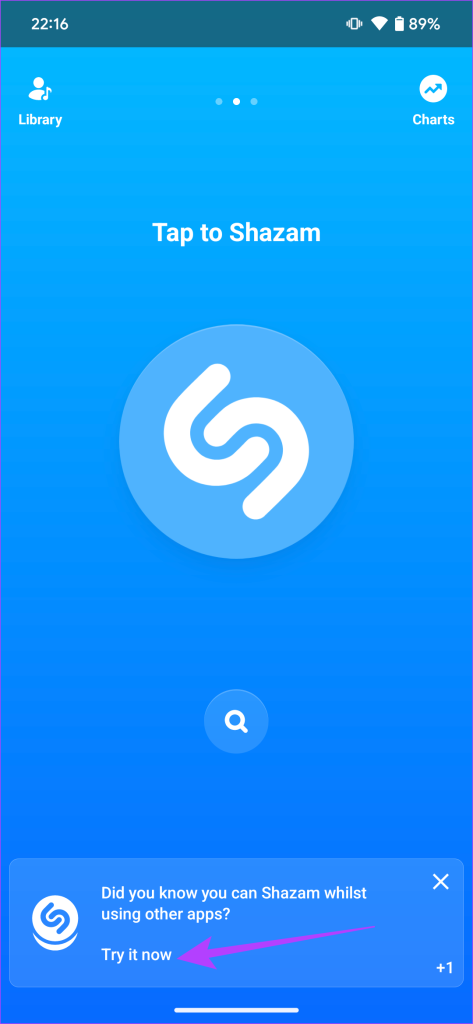
Vaihe 3: Vieritä nyt Asetukset-sovelluksessa alaspäin ja siirry Shazamiin. Ota käyttöön Salli näyttö muiden sovellusten päällä-kohdan vieressä oleva valitsin.
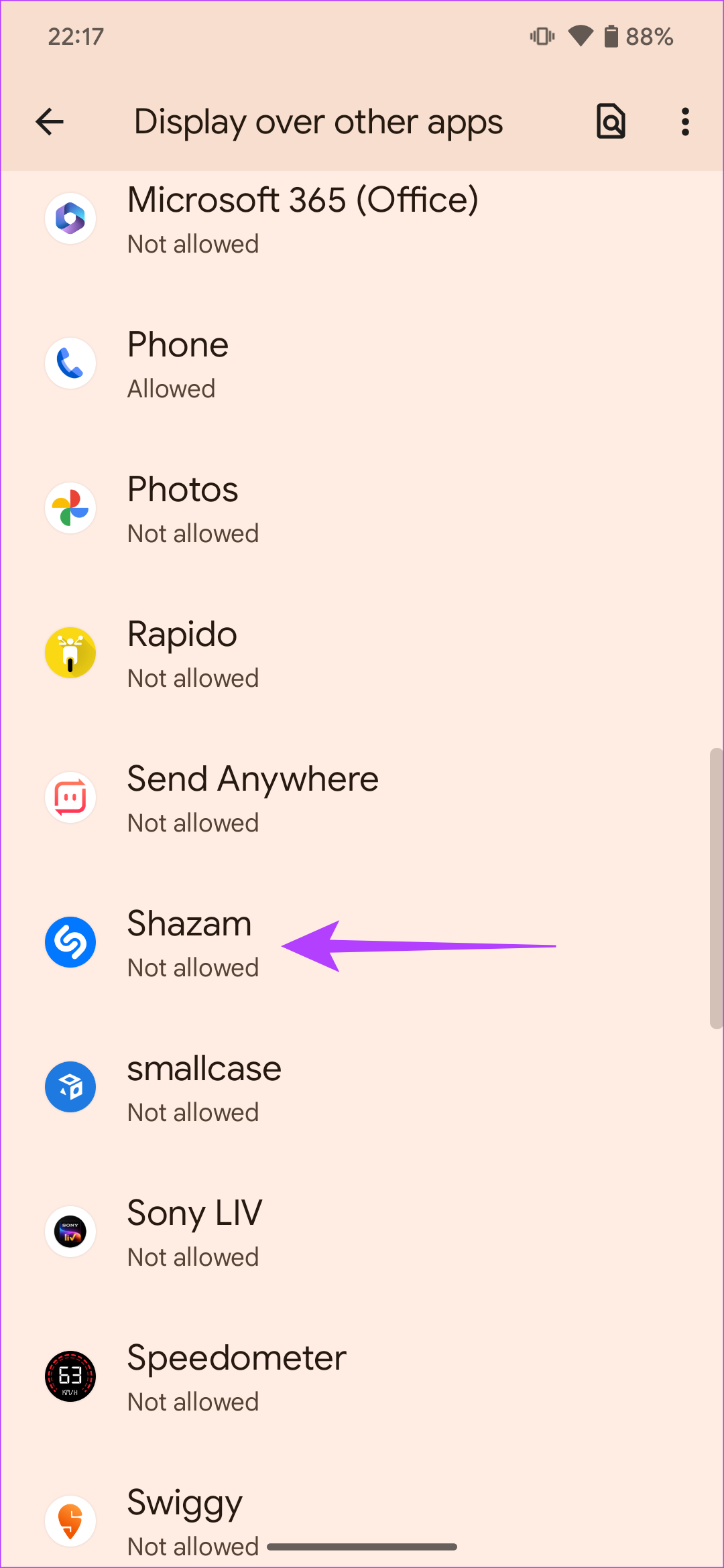
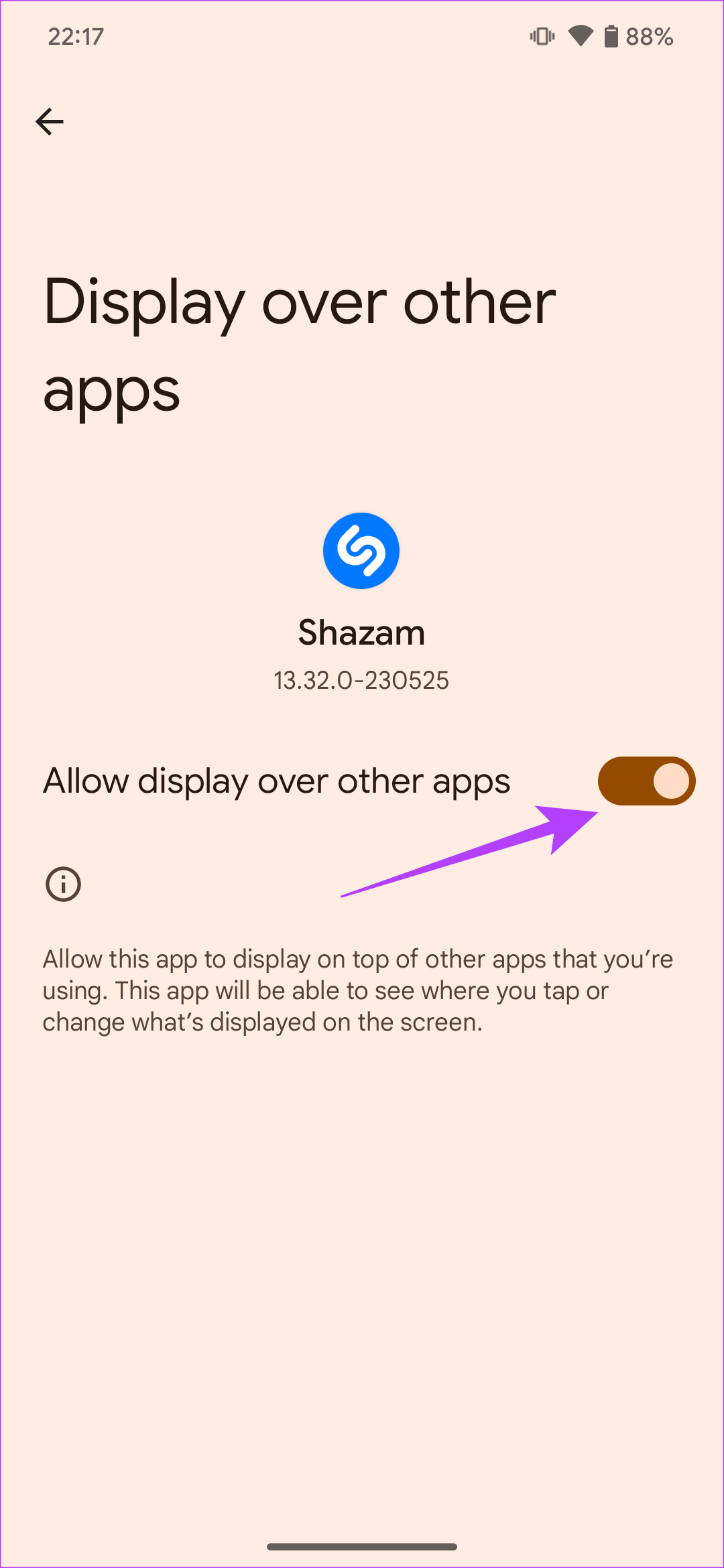
Vaihe 4: Palaa takaisin Shazam-sovellukseen. Napauta sitten Kokeile nyt. Näet nyt kelluvan Shazam-kuvakkeen näytölläsi aina.
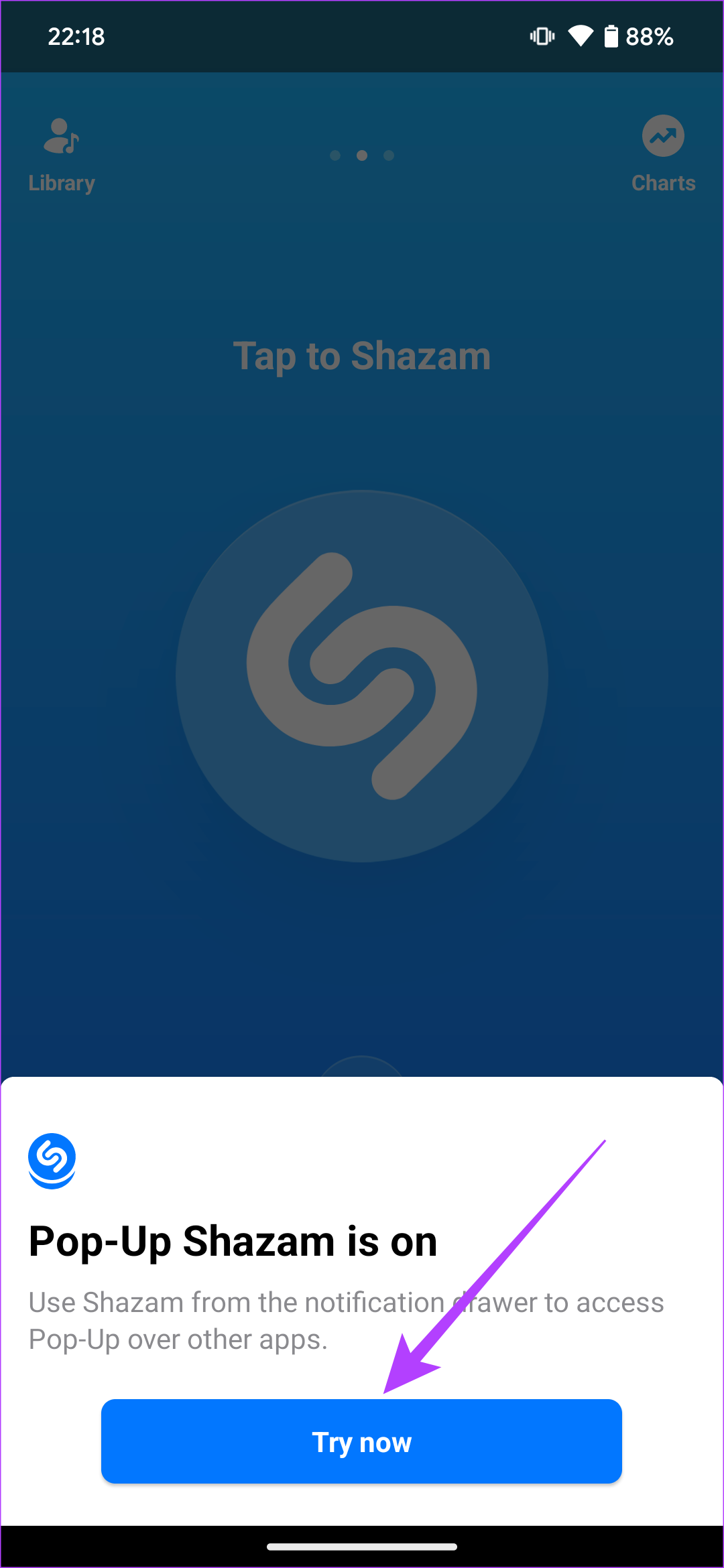
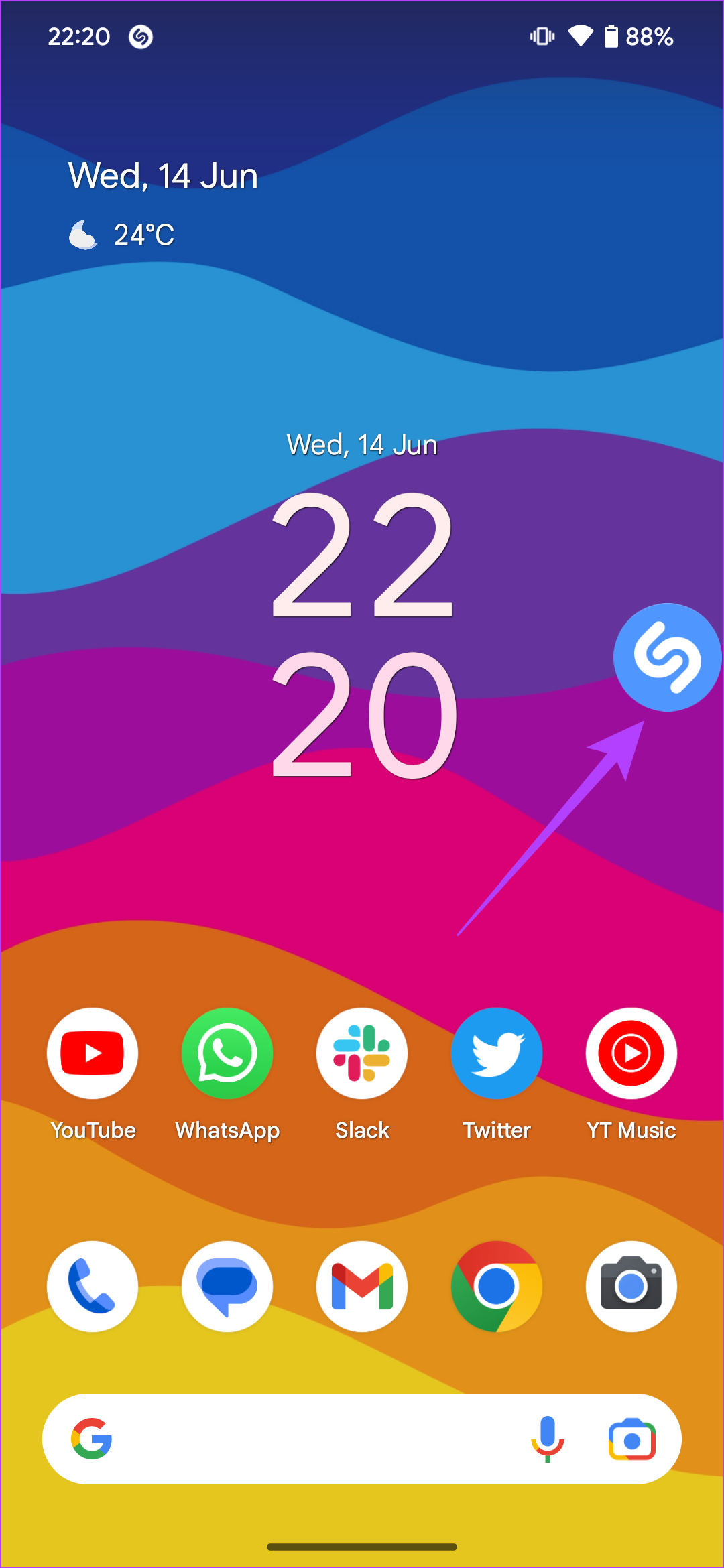
Voit tunnistaa kappaleen napauttamalla sitä katsoessasi kelaa. Tämä ei kuitenkaan ole ihanteellinen ratkaisu, koska Shazam-painikkeen pitäminen näytölläsi ei ole visuaalisesti houkuttelevaa. Tässä on nopea kiertotapa.
Vaihe 5: Palaa takaisin Shazam-sovellukseen. Sinun pitäisi nähdä alareunassa toinen banneri, jossa sinua pyydetään lisäämään Shazam pika-asetuksiin. Paina”Kokeile nyt”-painiketta. Napauta sitten Lisää ruutu.
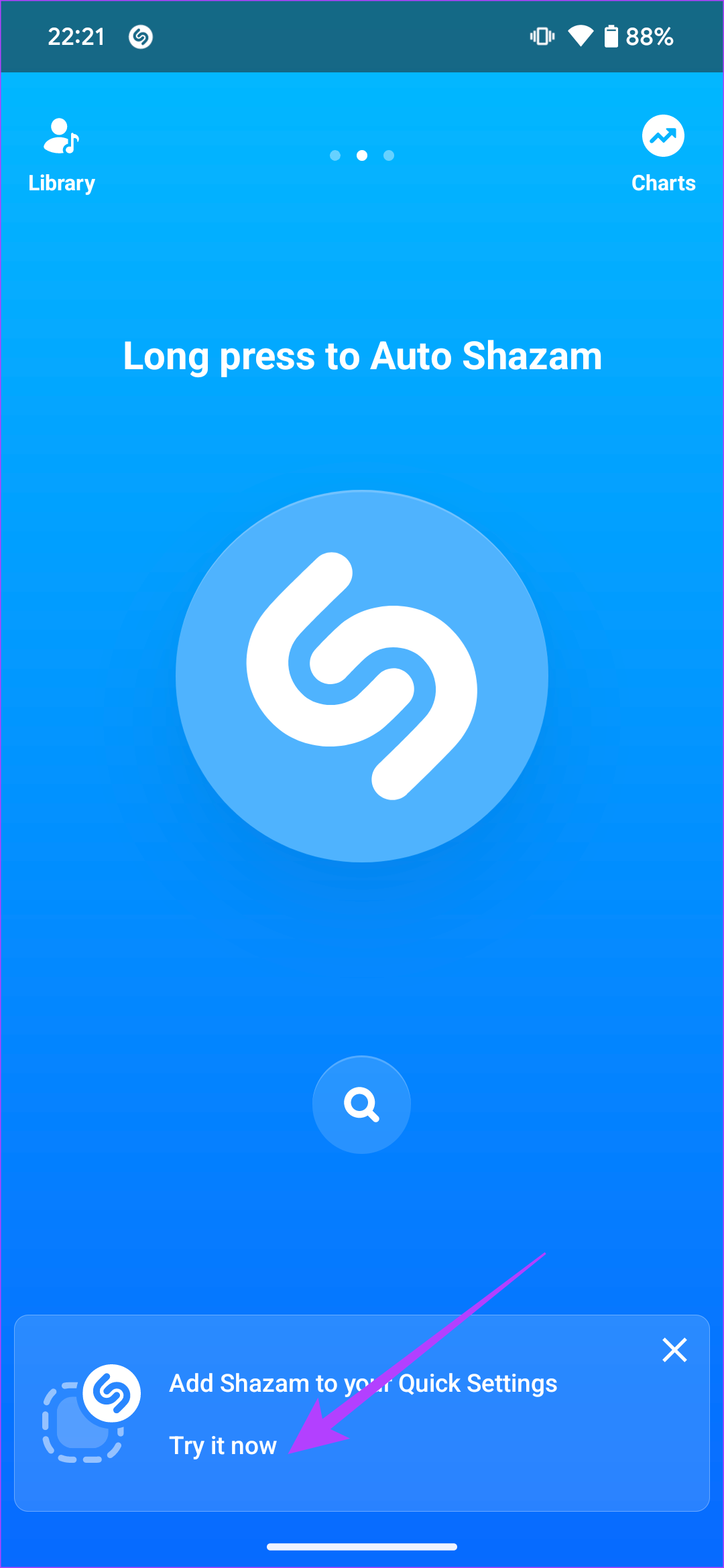
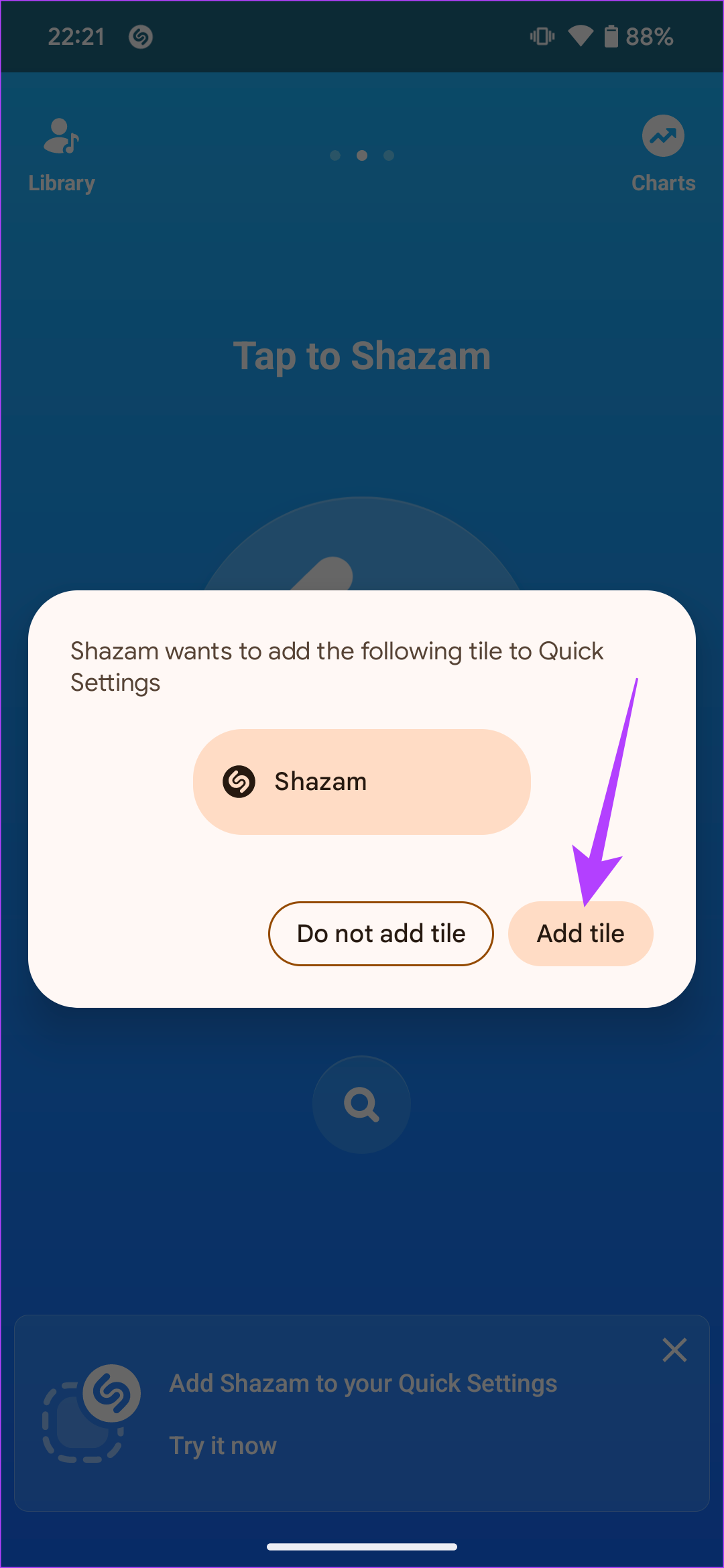
Vaihe 6: Tuo nyt puhelimesi ilmoituspaneeli alas ja valitse Tap to Shazam-sovellukselle Poista käytöstä. Näin pääset eroon jatkuvasta vaihdosta.
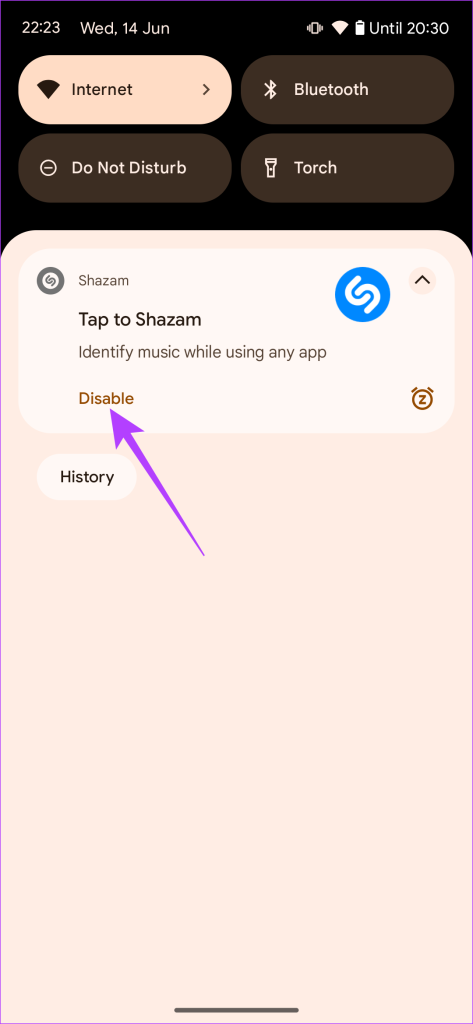
Vaihe 7: Avaa valitsemasi Instagram-kela. Tuo pikavalitsimet alas ylhäältä.
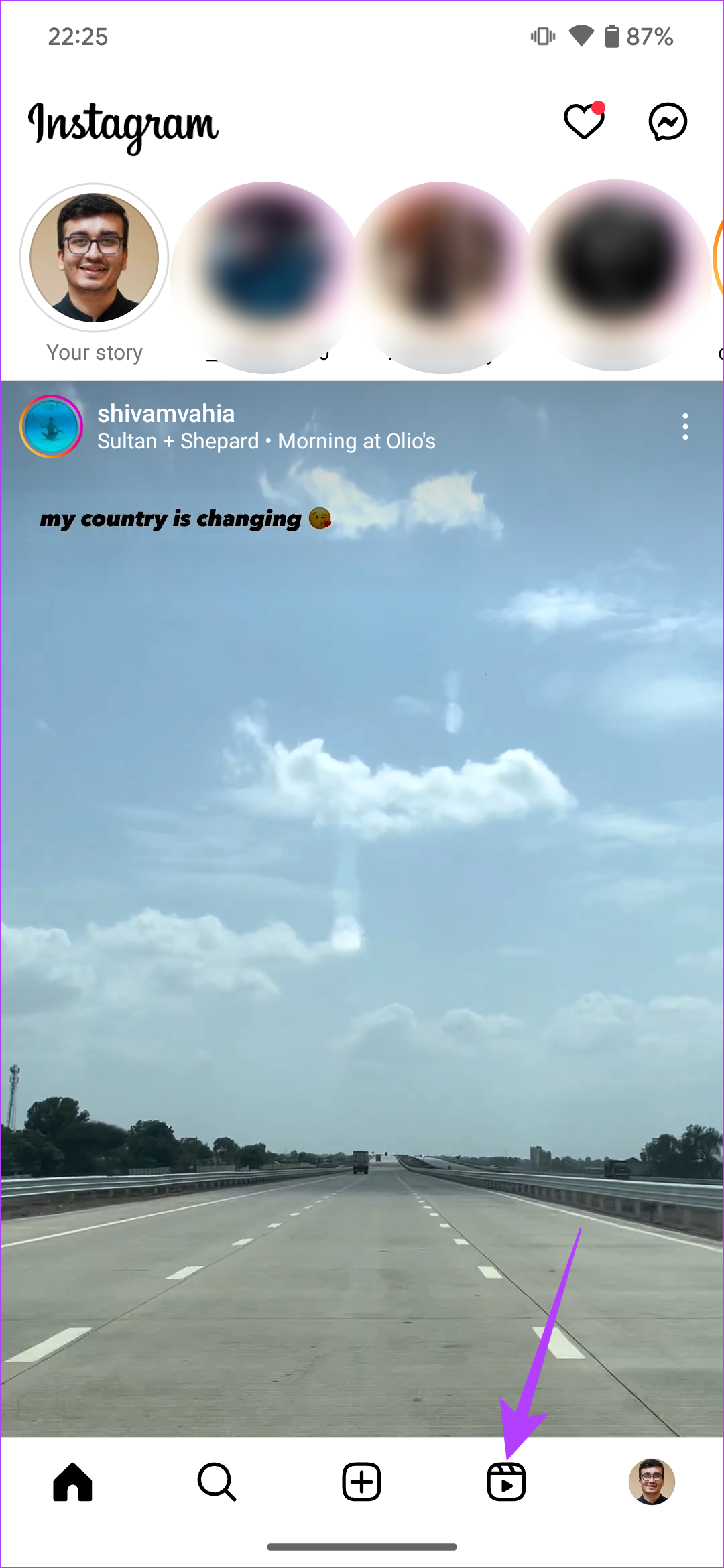
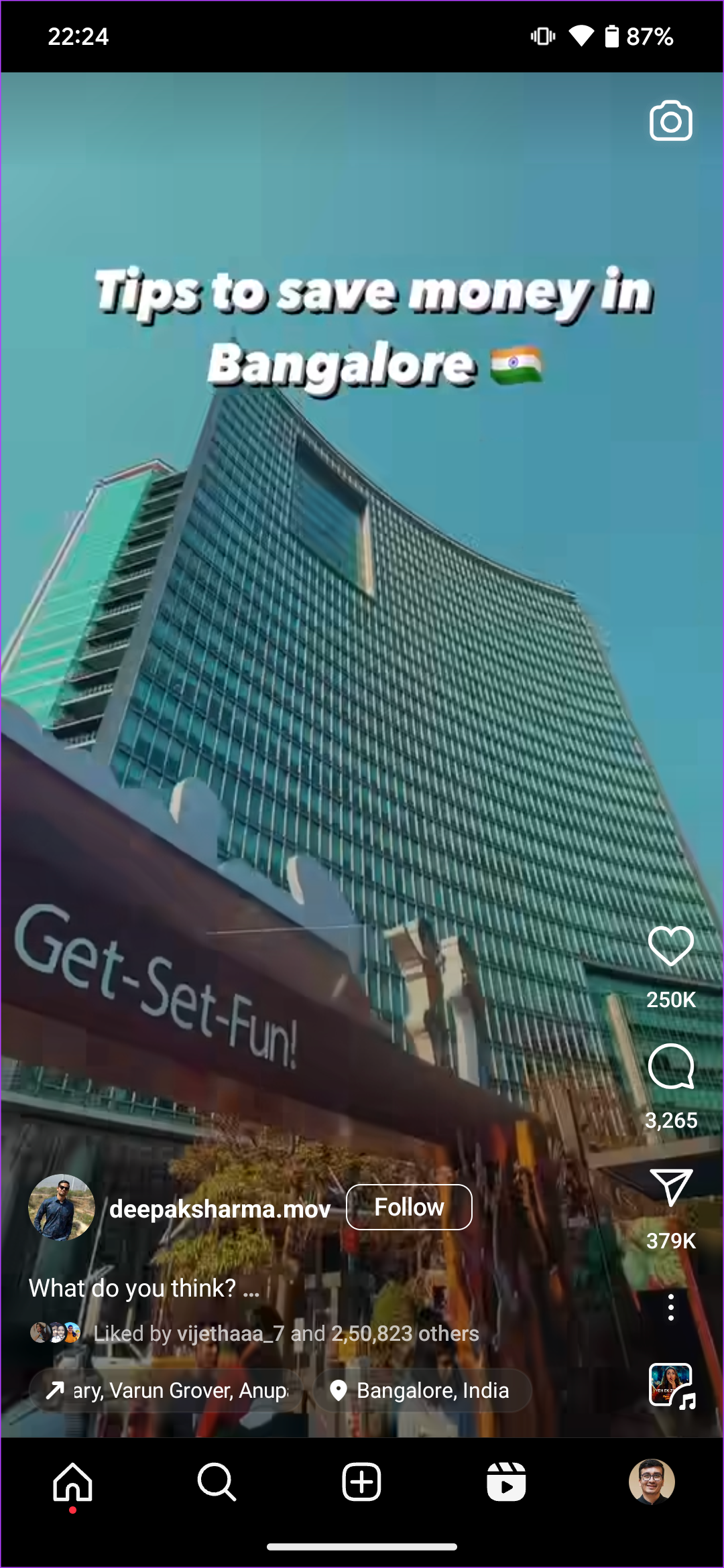
Vaihe 8: Etsi juuri lisätty Shazam-kytkin ja napauta sitä. Myönnä sovellukselle lupa äänittää ääntä napauttamalla Sovellusta käytettäessä.
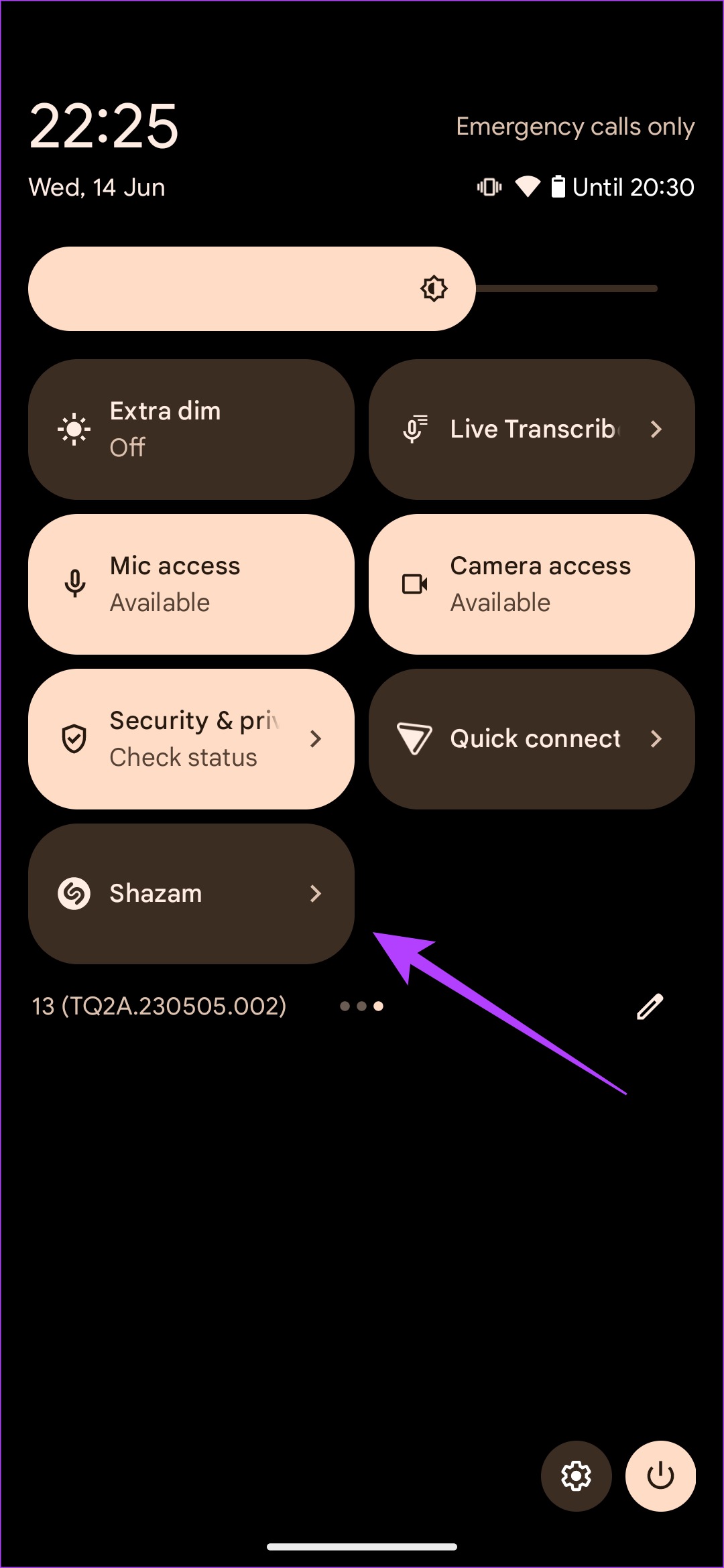
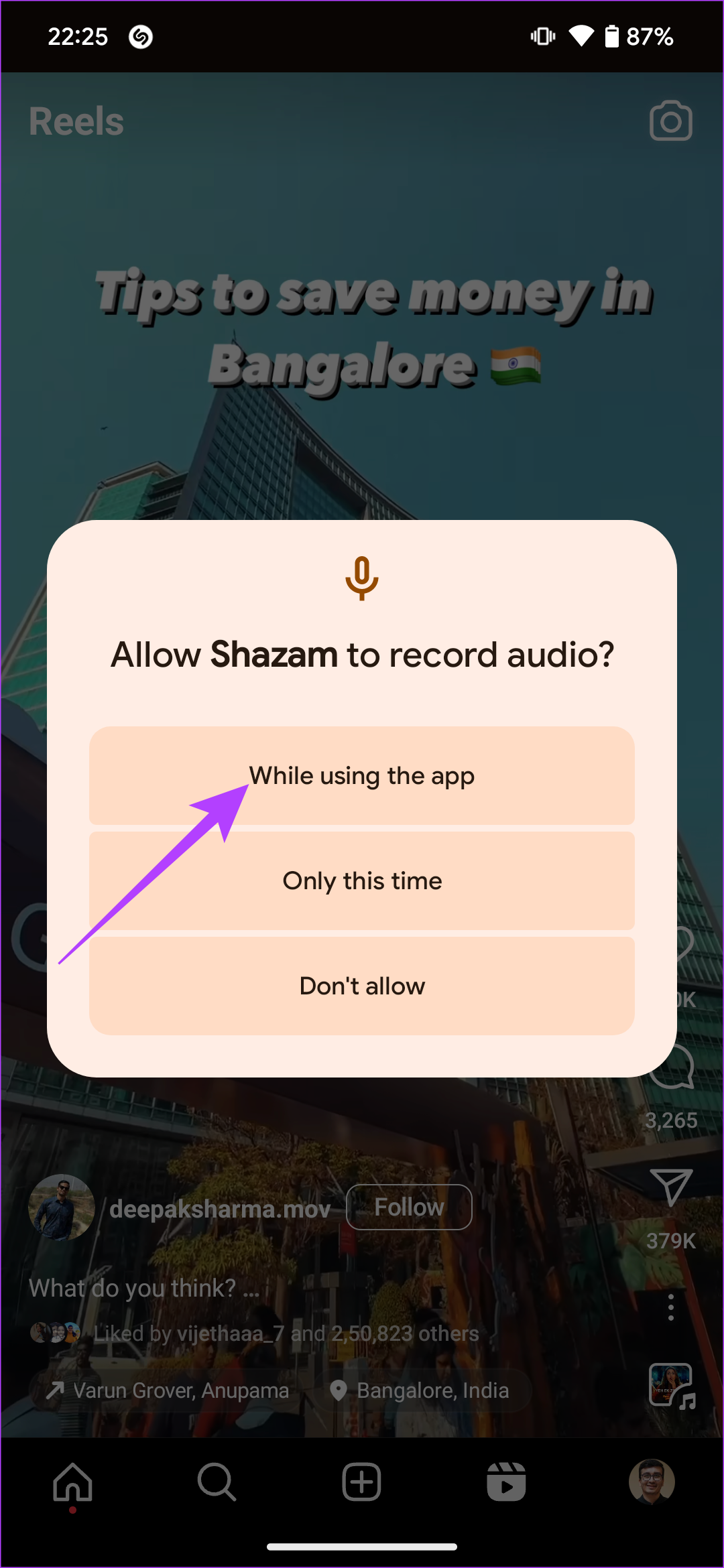
Näet nyt pienen ponnahdusikkunan, jossa kerrotaan kappaleen nimi.
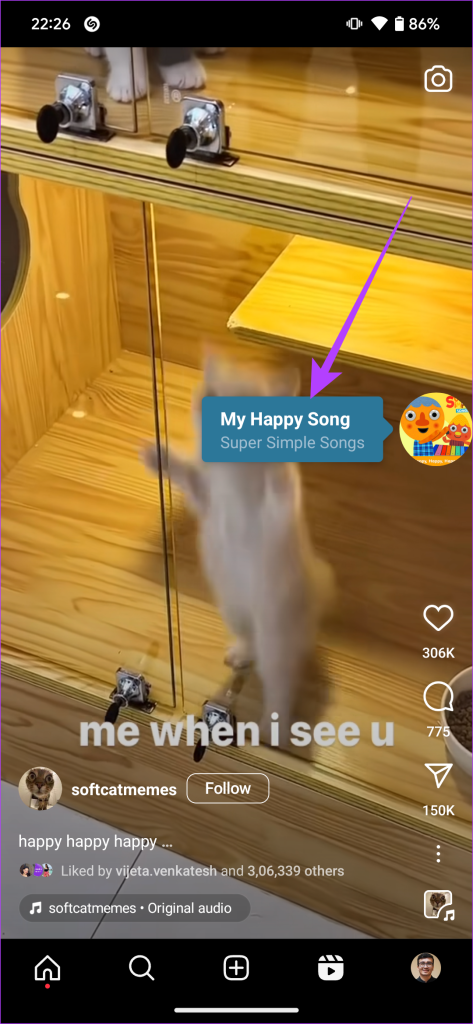
Usein kysytyt kysymykset Instagramin keloilla soivien kappaleiden tunnistamiseen
1. Miksi kappaleen nimi ei näy kelan yläosassa Instagramissa?
Kelantekijät liittävät yleensä musiikin nimen kelan mukana. Jos et näe musiikkivaroitusta näytön vasemmassa alakulmassa, se tarkoittaa, että henkilö ei ole merkinnyt kappaletta. Siitä huolimatta, vaikka kelan valmistaja ei olisi lisännyt kappaletta, yllä olevan oppaan yksinkertaisten temppujen pitäisi auttaa sinua tunnistamaan kappaleen.
2. Voinko käyttää Shazamia myös Instagram-tarinoiden kappaleiden tunnistamiseen?
Kyllä. Shazam voi auttaa sinua tunnistamaan kappaleita paitsi keloilta myös tarinoista. Samat yllä mainitut vaiheet ovat voimassa.
3. Voinko löytää kappaleita Instagramista, kun käytän kuulokkeita?
Vastaus on kyllä ja ei. Jos kappaleen nimi on mukana kelassa, sillä ei ole väliä, käytätkö kuulokkeita vai et. Kuitenkin, jos käytät Shazamia, sinulla on huonoja uutisia. Shazam ei pystyisi tunnistamaan tarttuvaa kappaletta ystäväsi tarinasta, jos sinulla on kuulokkeet päässä.
Shazam Songs From Instagram
Jos katsomasi rullan valmistajalla on liitti kappaleen siihen, ei mitään vastaavaa. Kuitenkin, jos kelalla on tarttuvaa taustamusiikkia ilman tagia, se voi ärsyttää, eikö? Tämän oppaan pitäisi kuitenkin auttaa sinua tunnistamaan Instagram-rullilla toistettavat kappaleet ilman suurta vaivaa.